Si ya no desea una lista desplegable en la hoja de cálculo, puede quitarla.
-
Seleccione la celda que contenga la lista desplegable.
Si tiene varias celdas con listas desplegables que desea eliminar, puede usar Ctrl+Botón izquierdo para seleccionarlas.
-
Haga clic en Datos >Validación de datos.
-
En la pestaña Configuración, haga clic en Borrar todos.
-
Haga clic en Aceptar
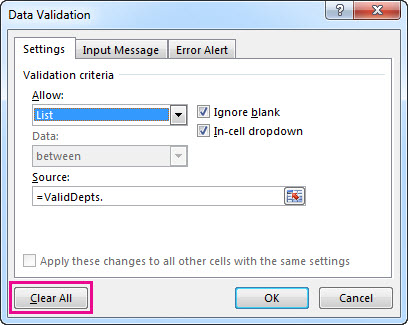
Si necesita quitar toda la Validación de datos de una hoja de cálculo, incluidas las listas desplegables, pero desconoce su ubicación, puede usar el cuadro de diálogo Ir a Especial. PresioneCtrl+G>especial, luego, Validación de datos>todos o iguales y repita los pasos anteriores.
Si, en lugar de eliminarlos, decide cambiar las opciones en la lista desplegable, vea Agregar o quitar elementos de una lista desplegable.
-
Seleccione la celda que contenga la lista desplegable.
Si tiene varias celdas con listas desplegables que desea eliminar, puede usar Ctrl+Botón izquierdo para seleccionarlas.
-
Haga clic en Datos >Validación de datos.
-
En la pestaña Configuración, haga clic en Borrar todos.
-
Haga clic en Aceptar
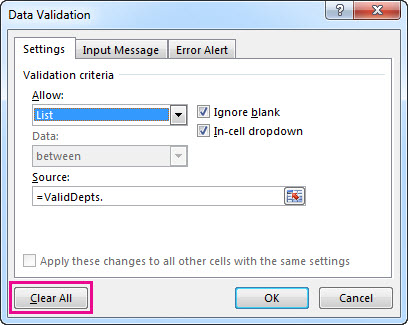
Si necesita quitar toda la Validación de datos de una hoja de cálculo, incluidas las listas desplegables, pero desconoce su ubicación, puede usar el cuadro de diálogo Ir a Especial. PresioneCtrl+G>especial, luego, Validación de datos>todos o iguales y repita los pasos anteriores.
Si, en lugar de eliminarlos, decide cambiar las opciones en la lista desplegable, vea Agregar o quitar elementos de una lista desplegable.
-
Seleccione la celda que contenga la lista desplegable.
-
Haga clic en Datos >Validación de datos.
-
En la pestaña Configuración, haga clic en Borrar todos.
-
Haga clic en Aceptar.
Si, en lugar de eliminarla, decide cambiar las opciones de la lista desplegable, vea Agregar o quitar elementos de una lista desplegable.
¿Necesita más ayuda?
Siempre puede preguntar a un experto en Excel Tech Community u obtener soporte técnico en Comunidades.







